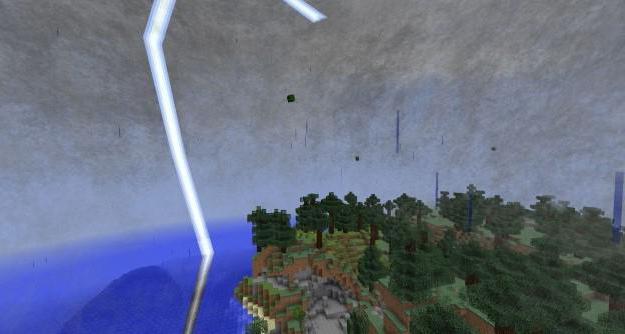Visnoderīgākās SSH komandas
SSH komandas ir ļoti svarīgs instruments jebkuramsistēmas administrators vai uzlabots tīmekļa pārzinis, kurš izvieto vietnes nevis ierastā hostinga vietā, bet gan speciālā serverī. Šādu serveru konfigurēšana parasti tiek veikta, izmantojot konsoli, izmantojot Linux komandas.
Jūs varat izmantot dažādusprogrammas, piemēram, PuTTY. SSH arī apstrādā Bitvise SSH klientu. Patiesībā tie ir viens un tas pats. Tādēļ lielākā daļa administratoru izmanto to, ko viņi vienkārši izmanto.
PuTTY SSH
Zemāk attēlā redzams PuTTY programmas konsoles. Pieslēdzoties jebkurai programmai, jums jānorāda servera resursdatora (IP adrese) un porta, kurā darbojas šī konsole. Parasti tas ir 22. osta.
Daži čaulas, lai izveidotu savienojumu ar serveriPiedāvājam atcerēties savu lietotājvārdu un paroli. Tas nav ieteicams. Maksimālais, ko jūs varat atcerēties, ir pieteikšanās, lai vienkāršotu darbu. Bet vienmēr atkārtoti ievadiet paroli. Šie klienti dažreiz tiek uzlauzti, un pēc tam uzbrucēji nozag jūsu datus.

Bitvise SSH klients
Arī SSH Linux komandas labi darbojas Bitvise SSH klientā. Konsole ir pilnīgi vienāda, bet bez tam FTP tiek nekavējoties atvērta šajā programmā.
Jūs varat izmantot jebko. Galvenais, kas jums patika, un viss strādāja. Princips visur ir vienāds.

SSH komandas sistēmas uzraudzībai
SSH konsoles komandas ļauj jums kontrolēt serveri. Lai to izdarītu, vienkārši ievadiet htop komandu. Rezultāts ir attēls, kas redzams zemāk.

Visiem datoriem būs atšķirīga informācija. Šajā gadījumā ir norādīts vājš serveris ar vienu procesoru un tikai 671 MB RAM.
Uptime grafiks parāda, cik ilgs laiks ir pagājisrestartējiet sistēmu. Ja servera administrēšana un tā statusa kopuma uzraudzība tiek veikta profesionāli, darbs būs nepieciešams ilgs laiks, neveicot atkārtotas kopēšanas darbus. Galu galā, ja viss darbojas labi, tad kāpēc restartēt?
Šeit ļoti svarīga ir Load Averagear trim vērtībām. Pirmais parāda vidējo slodzi pēdējā brīdī, otrs - par pēdējiem 5 minūtes, trešais - pēdējās 15 minūtēs. Šī slodze nav definēta kā standarta Windows uzdevumu pārvaldnieks.
Slodze var būt lielāka par 100. Pat vairāk nekā 200. Sistēma darbojas šādi: ja pēdējā brīža nolasījums ir mazāks vai vienāds ar 1 un datorā ir viens kodols, serveris apstrādā ar slodzi. Tas nozīmē, ka jāņem vērā virknes un ciparu skaits ekrānā. Ja viss ir no 1 līdz 1 vai mazāk, tad tas ir labi. Jo zemāka vērtība, jo ātrāk darbojas operētājsistēma kopumā.
Ja slodze ir 4 divkodolu serverī, tadSlodze pārsniedz divkāršu jaudu stabilai darbībai. Mēģiniet sekot šim skaitlim. Ja slodze ir liela, mēģiniet optimizēt serveri un to, kas tur darbojas.
Parasti slodze var strādāt ar failiem vai ar datu bāzi.
Htop komandu var izmantot jebkuralietotājs serverī. Bet tikai root var apskatīt visu lietotāju datu bāžu slodzi un pieprasījumus. Lai to izdarītu, piesakieties serverī, izmantojot SHH, un ievadiet komandu mytop.
Visi pašreizējie pieprasījumi ar detalizētu informāciju tiek parādīti šeit:
- Pieprasījuma ID (jo ilgāk serveris darbojas, jo lielāks skaitlis);
- lietotājs, kas izpilda pieprasījumu;
- uzņēmēja, kurā pieprasījums ir iesniegts;
- datu bāze;
- Cik ilgs laiks ir pieprasījums?
- pats pieprasījums.
Vissvarīgākais ir izpildes laiks. Garākie procesi ir apakšā. Ja redzat, ka mysql pieprasījums aizņem pāris minūtes, tad tas nav normāli. Nospiediet pogu k (no vārda nogalināt) un ievadiet ID. Tā rezultātā varat izpildīt pieprasījumu. Šādi nogaliniet visus ilgstošos pieprasījumus, un jūs varat izlaist serveri.
Tālāk, lai novērstu problēmu (un tā būsparādās vēlreiz, un jūs ne vienmēr varat manuāli izslēgt problēmas līnijas), jums ir jāredz, kāda veida datu bāzē tas ir un kāds ir tas pieprasījums. Nosakiet garāko un optimizējiet tos.
Pamata Linux komandas
SSH ir dažādas komandas. Ikvienam ir atšķirīgs mērķis. Piemēram:
- strādāt ar failiem;
- parādīt sistēmas informāciju;
- procesa vadībai;
- arhivēšanai;
- strādāt ar tīklu;
- strādāt ar mysql;
- meklēt;
- iestatīt atļaujas failos;
- lai instalētu paketes.
Uzskatīt, ka viss ir obligāts. Ar lielāko daļu no tiem jūs saskaraties, strādājot ar konsoļu.
Tagad apsveriet pamata komandas, kas nepieciešamas vienmēr un visur. Ja jūs tos atcerēsities, jūs tos vienmēr atcerēsities.
Darbs ar failiem
Pievērsiet uzmanību faktam, ka ceļojumiem komandās ir nepieciešamsrakstīt, pamatojoties uz to, kur tu esi. Piemēram, ls komanda uzskaitīs pašreizējo direktoriju. Pāreju uz mapēm, izmantojot cd, var izdarīt nekavējoties vēlamajā, nevis pa vienam.

Vienmēr apskatiet veidus, kā rakstātkomandas. Varat arī izmantot "maskas". Piemēram, jūs varat izdzēst visus txt failus, ierakstot komandu rm * .txt. Zem zvaigznītes ir kaut kas saprotams, galvenais ir tas, ka galu galā tas bija.
Failu arhivēšana
Lai iepazītos ar šo jautājumu, izpētiet fotoattēlu zemāk.

Sistēmas informācija
Galvenās komandas ir redzamas fotoattēlā.

Programmu instalēšana
Ne visas SSH komandas tiek aktivizētas uzreiz pēc operētājsistēmas instalēšanas. Ir jāuzstāda daudzas utilītas. Tas ir ļoti vienkārši.
Piemēram, htop un mytop komandas nav iekļautas paketē. Tie ir jāinstalē. Lai to izdarītu, ierakstiet sudo apt-get install htop.
Jums jāinstalē no lietotāja root. Citiem nav pietiekamu tiesību.
Instalēšanas princips visās programmās ir vienāds. Vienkārši beigās tas mainās, nevis htop, lai izmantotu nepieciešamo lietderību (tālākām komandām).